录制一首歌曲:您必须需要的一切,然后开始吧!
您是一位有抱负的音乐制作人、歌手或音乐家吗?那么,开始通过在家创作音乐来展示您的技能和才华吧。您需要做的就是使用所需的设备录制一首歌曲。幸运的是,今天所有需要的东西都触手可及,无需在整个录制过程中付出复杂的努力。要开始,请向下滚动这篇文章以了解所有设备以及如何录制歌曲的综合指南。
在家录制歌曲需要什么
在了解如何录制歌曲之前,请先了解录制歌曲所需的条件。您不必担心,因为您只需要一些基本条件,以及耐心和研究。以下是您必须拥有的录音设备列表;请逐一查看详细信息。
#1. 电脑或笔记本电脑
选择 PC、Mac 还是笔记本电脑取决于您自己,因为大多数录音软件都可以在这两种电脑上运行。不过,电脑的使用寿命更长,处理速度也比笔记本电脑更快。
#2. 麦克风
要想在家有效录制歌曲,高品质麦克风必不可少。您无需花费太多钱就能获得高品质,但必须购买适合您录音的麦克风。
#3. 耳机
至于耳机,它们既能帮助你录音,也能帮助你混音。你只需要寻找一款封闭式耳机,它可以最大限度地减少麦克风的录音噪音,让你获得自然的频率响应。
#4. 乐器
它可以是吉他、贝斯、钢琴、鼓等等!对于电子乐器,您可以直接录制或与放大器一起使用;同时,对于原声乐器,可以使用麦克风将信号直接共享到您的录音中。
#5. 防喷罩
此装备是可选的,因为您可以学习如何在家中录制音乐而无需它。但是,如果您想消除麦克风中传出的不想要的声音(如风声、嘈杂的环境等),防喷罩有助于获得专业的声音。
#6. 放大器
它与键盘、吉他等设备配对。要成功录制一首歌曲,您需要足够响亮的乐器才能被听到,这时放大器就可以增加安静乐器的音量,使其适合更多的观众。
#7. 虚拟仪器
对于这种类型的音乐录制设备,虚拟乐器是提供乐器声音的程序。有了这些,你就可以生成你想要的声音。
#8. 录音室监听音箱
大多数录音室都需要有一对好的麦克风,因为它可以反映出你录制的音乐在录音室外听起来是什么样子。
#9. 录音混音器
另一个可选设备是录音混音器,它允许您放大、处理和合并音频信号到其他设备。如果您使用计算机,它是可选的,但它非常适合现场情况。
#10. 音频接口
音频接口是录音过程中麦克风和计算机之间的桥梁,是您不应忘记的必备音乐录音设备。
#11. 机架安装
虽然这种类型不是必需的,但机架可以帮助您整理接口、放大器、效果处理器等物品。
#12. 电源调节器
除了噪音之外,电源调节器还能帮助您获得稳定的质量,因此音乐录制设备必不可少。它可以消除音频中的嗡嗡声和杂音,改善您的录音效果。
#13. 外置硬盘
所有外部文件都应保存在单独的硬盘上,以便更有条理地进行记录。这种聪明的方法可以提高计算机的性能和速度。
如何像专业人士一样录制歌曲
现在你已经拥有了所有的音乐录制设备,是时候了解如何录制你的音乐了,即使在家里!使用 AnyRec Screen Recorder。这是一款轻量级的 Mac/Windows 软件,可以同时捕捉您的计算机声音、乐器和语音,而不会牺牲质量。使用此 录音机应用,您可以捕获内部和外部音频,然后对其进行修剪并将其保存为所需的格式,如 MP3、AAC、AIFF、WAV 等。此外,您可以像专业人士一样享受录制歌曲的乐趣,而不会在整个录制过程中遇到困难。

同时录制系统、麦克风和乐器。
根据需要设置音频设置,如质量、编解码器和格式。
麦克风增强和噪音消除以提高质量。
不提供时间录制限制且无延迟,为您提供流畅的结果。
步骤1。要录制歌曲,请进入 AnyRec Screen Recorder。然后,继续启用“系统声音”和“麦克风”切换开关以捕获系统声音、您的声音和乐器。

第2步。接下来,您可以在屏幕右上角的“设置”中自定义音频和声音设置。单击“确定”按钮以应用所有转换。
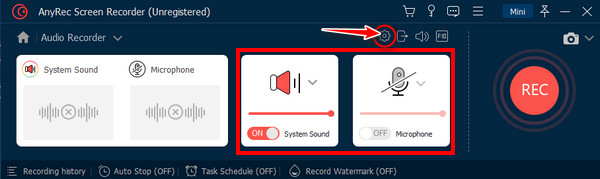
第 3 步。如果准备就绪,请单击“录制”按钮开始录制。不要忘记在录制过程中使用浮动工具栏来调整音量;您也可以根据需要暂停录制。

步骤4。稍后,点击“停止”按钮,修剪录制歌曲中无用的部分。完成所有需要的编辑后,点击“完成”按钮保存 在 Mac 上录制音频/视窗。

常见问题
-
如何在 Mac 电脑上录制麦克风音频?
使用 QuickTime Player,然后转到“文件”和“新录音”。在“选项”弹出菜单中,选择麦克风和质量的录音选项。然后,调整音量以收听录音,然后单击“录制”按钮开始。
-
录制一首歌曲要花多少钱?
录制一首歌曲的费用从每首 $50 到 $20,000 不等。价格越高意味着制作人与大牌艺人合作。但是,你可以自己在家录制一首歌曲来展示你的才华,特别是如果你真的喜欢音乐的话。
-
如何在 iPhone 上录制歌曲?
为了方便录音,您可以依靠 GarageBand,它可以创建虚拟乐器并安排您的录音。此外,您还可以使用语音备忘录应用程序录制您的声音。
-
为什么 Mac 不录制我的麦克风的音频?
在 Mac 上录制歌曲之前,请确保所有设置都正确指定,以避免此类问题。要检查,请转到“Apple”菜单并单击“系统设置”。在“隐私和安全”选项卡下,单击“麦克风”并选择输入。
-
你能在 Mac 上捕捉系统音频吗?
是的。您可以使用 QuickTime 录制计算机音频,因此无需在 Mac 上下载第三方软件。
结论
最后,您已经了解了有关如何录制歌曲的所有信息。请记住所有提到的音乐录制设备,以获得高质量的录音。确保您了解它们的要求和用途,然后开始录制 AnyRec Screen Recorder 紧随其后。这款友好且轻量级的工具可确保内部和外部音频的高质量录制。至少尝试一次此程序来录制歌曲,并查看您一定会喜欢的其他功能。
